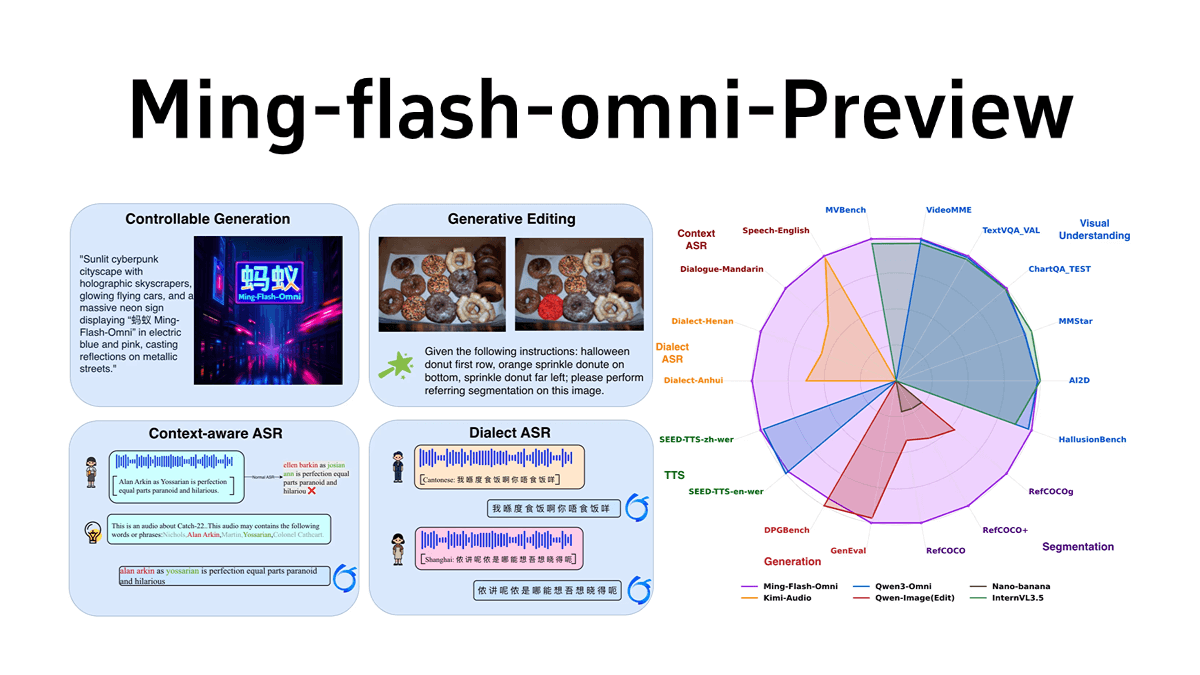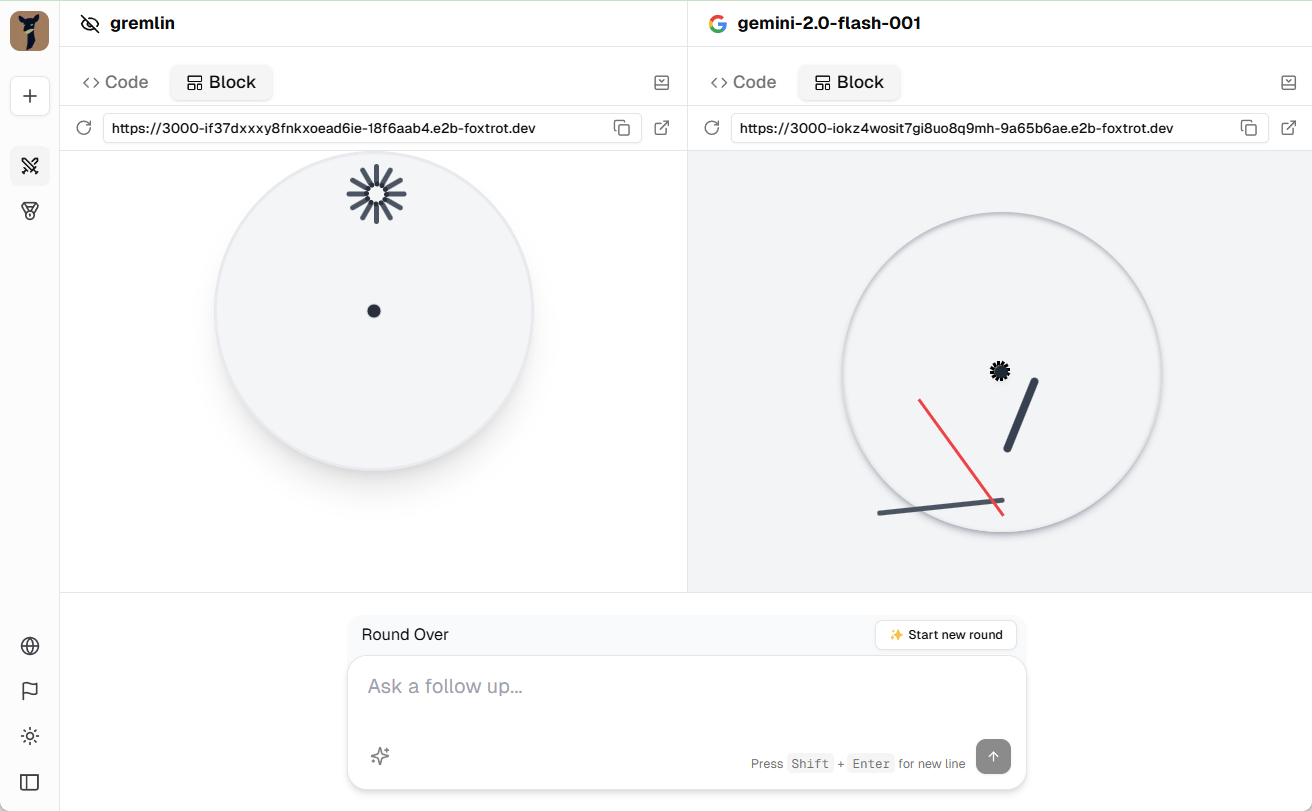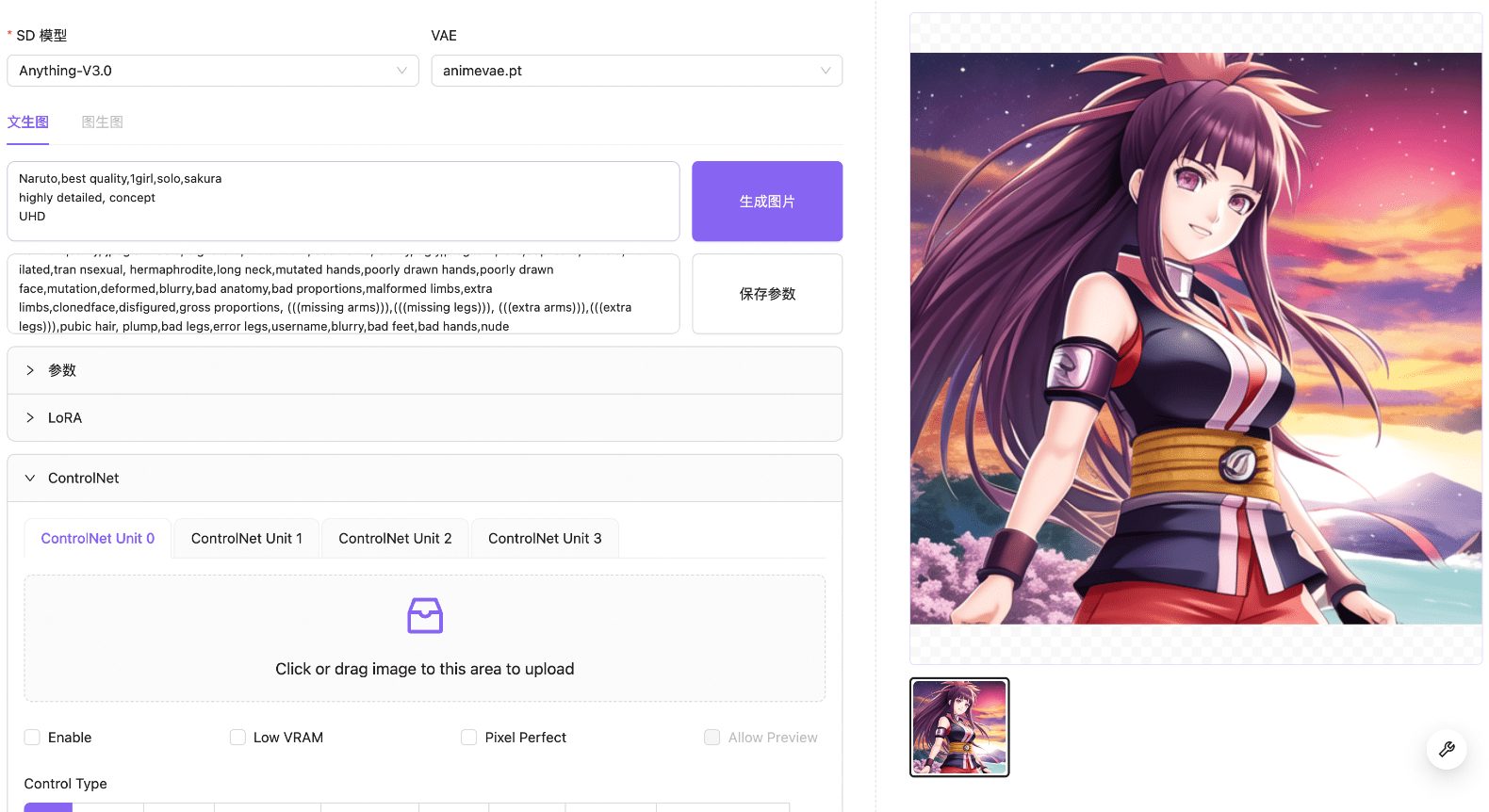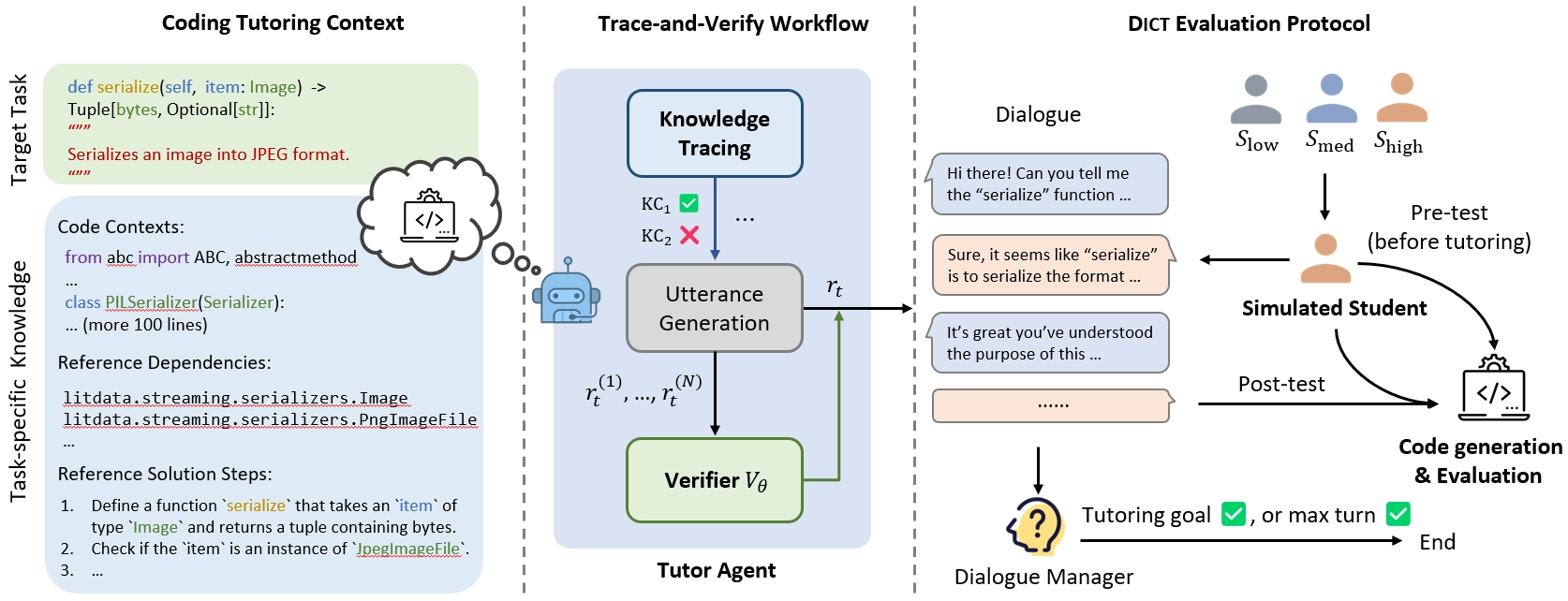Visprex: быстрая визуализация CSV-файлов, автоматическое построение всевозможных аналитических графиков на основе данных и обработка данных полностью в браузере.
Общее введение
Visprex - это легкий инструмент визуализации данных, призванный помочь пользователям быстро и интуитивно понятно анализировать и представлять данные. Visprex поддерживает широкий спектр методов преобразования и визуализации данных, что делает его подходящим для студентов, специалистов по анализу данных и аналитиков.
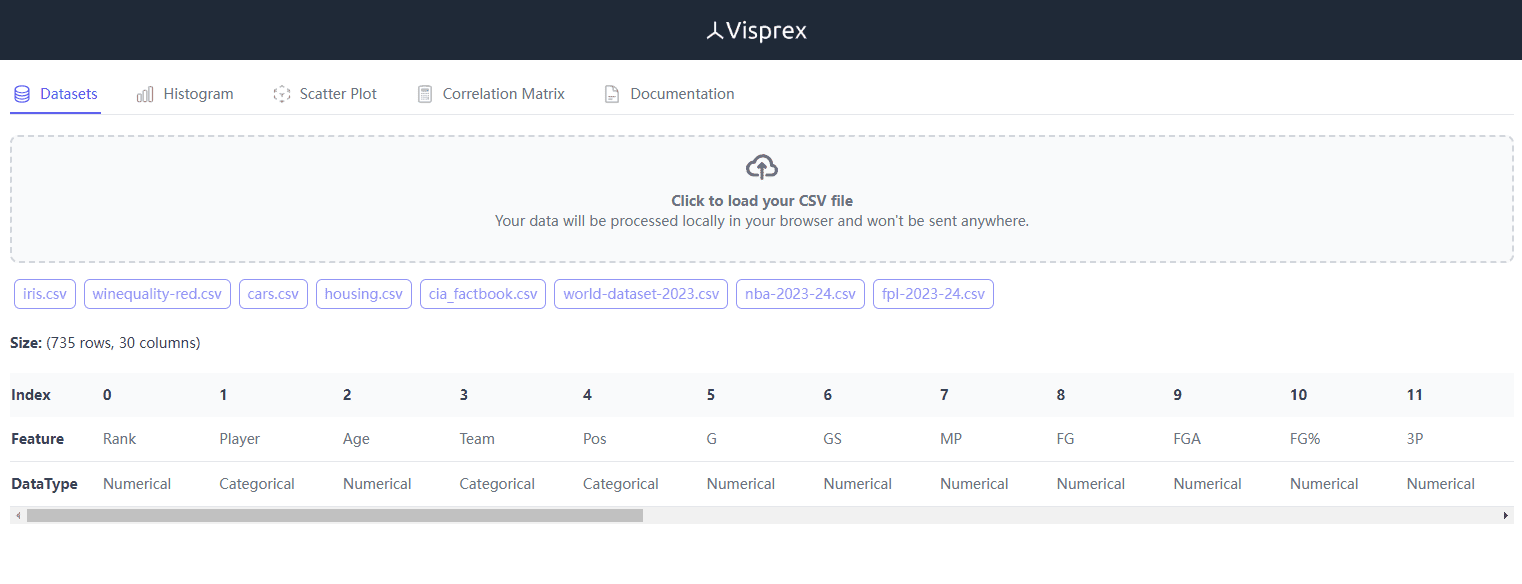
Онлайн-демонстрация: https://www.visprex.com/
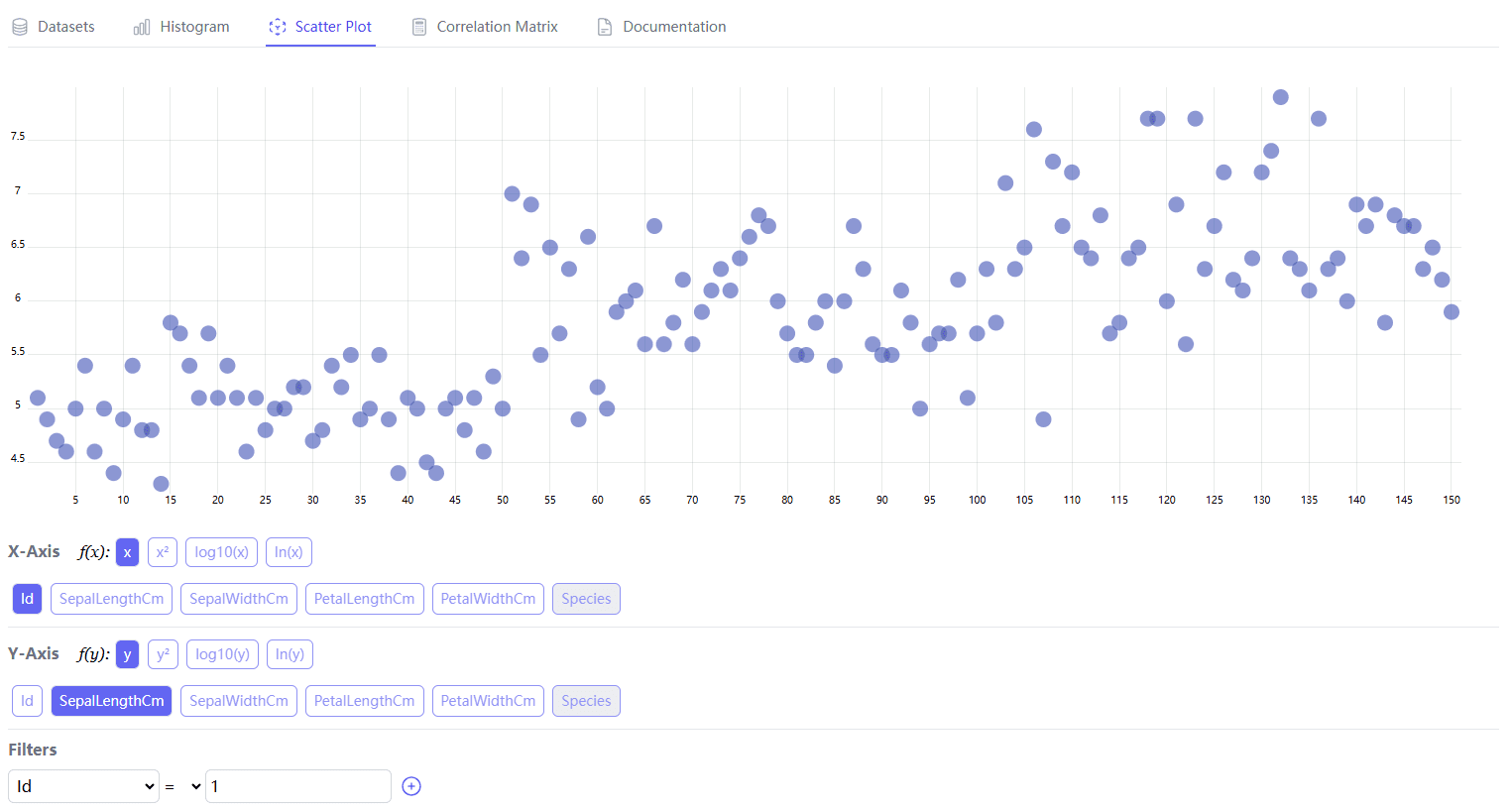
Список функций
- Загрузка данных: Поддерживает быструю загрузку и разбор собственных CSV-файлов.
- обработка данных: Автоматически классифицирует данные по категориям или числовым типам.
- гистограмма: Демонстрация распределения данных с поддержкой нескольких типов распределения (например, гауссовского, равномерного и т.д.).
- scatterplot: Выбор двух переменных для отображения двумерной диаграммы рассеяния, поддержка добавления фильтров.
- корреляционная матрица: Продемонстрируйте линейные корреляции между переменными, различая цвета положительных и отрицательных корреляций.
- преобразование данных: Встроено несколько методов преобразования данных (квадрат, натуральный логарифм, log10).
- открытый исходный код: Код полностью открыт, и пользователи могут свободно просматривать и изменять его.
Использование помощи
Установка и ввод в эксплуатацию
Visprex - это онлайн-инструмент, который не требует установки. Чтобы начать работу, достаточно посетить официальный сайт Visprex или страницу GitHub. Ниже приведены подробные шаги по его использованию:
- страница доступа: Откройте браузер и посетите страницу Visprex на GitHub.
- Данные о нагрузке: Нажмите кнопку "Загрузить данные" на странице и выберите локальный CSV-файл для загрузки.
- синтаксический анализ данных: После загрузки файла Visprex автоматически анализирует данные и относит их к категориям или числам.
- Выберите тип графикаВыберите необходимые типы диаграмм, например гистограммы, диаграммы рассеяния или корреляционные матрицы.
- Представление данныхПосле выбора типа графика Visprex автоматически генерирует его, и пользователь может навести на него курсор, чтобы просмотреть подробные данные.
- преобразование данныхЕсли вам нужно преобразовать данные, вы можете выбрать встроенные методы преобразования, такие как квадрат, натуральный логарифм и т.д.
- Сохранить и поделитьсяСозданные графики можно сохранить и поделиться ими с помощью функции скриншота или экспорта.
Функции
гистограмма
Гистограмма используется для отображения распределения данных, пользователи могут выбрать различные типы распределения (например, гауссово распределение, равномерное распределение и т. д.) для просмотра характеристик распределения данных. Операции выполняются следующим образом:
- Выберите переменную: Выберите переменные, которые будут отображаться после загрузки данных.
- Выберите тип распределения: Выберите тип распределения в настройках гистограммы.
- Создавайте диаграммы: Нажмите кнопку "Создать график", и гистограмма будет автоматически сгенерирована и отображена.
scatterplot
Диаграммы рассеяния используются для отображения взаимосвязи между двумя переменными, и пользователи могут добавлять фильтры для просмотра определенного подмножества данных. Процедура выглядит следующим образом:
- Выберите переменную: Выберите две переменные для отображения: первую - в качестве оси X, вторую - в качестве оси Y.
- Добавление фильтров: Добавьте фильтры по мере необходимости, чтобы контролировать диапазон значений переменных.
- Создавайте диаграммы: Нажмите на кнопку "Создать диаграмму", и диаграмма рассеяния будет автоматически создана и отображена.
корреляционная матрица
Корреляционная матрица используется для отображения линейной корреляции между несколькими переменными, при этом цветами выделяются положительные и отрицательные корреляции. Процедура выглядит следующим образом:
- Выберите переменную: Выберите несколько переменных, которые необходимо отобразить.
- Создание матриц: Нажмите на кнопку "Сгенерировать матрицу", и соответствующая матрица будет автоматически сгенерирована и отображена.
преобразование данных
Visprex предоставляет множество методов преобразования данных, пользователи могут выбирать различные методы преобразования для обработки данных в соответствии со своими потребностями. Этапы работы следующие:
- Выберите переменную: Выберите переменную для преобразования.
- Выберите метод преобразования: Выберите метод преобразования (например, квадрат, натуральный логарифм и т.д.) в настройках преобразования.
- Преобразование приложений: Нажмите кнопку "Применить преобразование", и данные будут преобразованы и отображены автоматически.
© заявление об авторских правах
Авторское право на статью Круг обмена ИИ Пожалуйста, не воспроизводите без разрешения.
Похожие статьи

Нет комментариев...